如何下載 Spotify 歌曲到 iTunes [100% 工作]
Spotify, 是全球最受歡迎的數字音頻服務之一,可幫助您找到最喜歡的音樂或播客。 Spotify 為用戶提供兩種訂閱:免費計劃和高級計劃。 但是,無論您是高級訂閱者還是免費用戶,您都必須了解各種下載限制 Spotify. 否則,您很容易陷入只能聽的困境 Spotify 線上。
As Spotify最大的競爭對手,iTunes 提供了一個吸引人的 音樂流媒體服務 擁有龐大的目錄和出色的音質。 現在很多用戶想切換到 iTunes 並嘗試弄清楚 如何下載 Spotify 歌曲 iTunes. Spotify 允許用戶導入本地歌曲。 但是沒有直接的方法 Spotify 用戶下載 Spotify 音樂到 iTunes。
不要擔心。 我們可以下載 Spotify 使用轉換器軟件將歌曲導入 iTunes。 我們將演示如何訪問 Spotify 本文中的 iTunes 音樂。 之後,您將能夠看到如何從 Spotify 到iTunes。
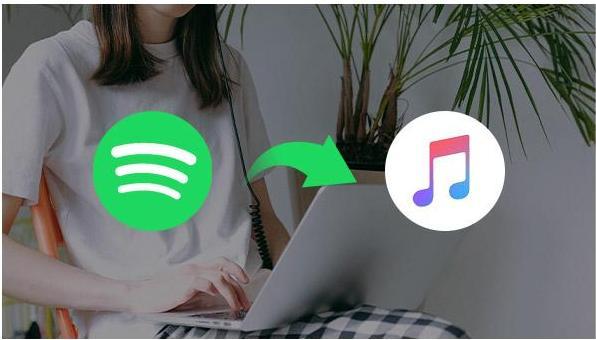
文章內容 第 1 部分。 為什麼無法下載 Spotify 音樂到 iTunes第 2 部分。如何轉換 Spotify 播放列表到 MP3?第 3 部分。 如何轉移 Spotify 播放列表到 iTunes?部分4。 概要
第 1 部分。 為什麼無法下載 Spotify 音樂到 iTunes
為什麼不能下載 Spotify 音樂到 iTunes? Spotify 除非您有基本帳戶,否則無法下載音樂以供離線收聽。 用戶購買確實可以獲得特權 Spotify的保費計劃. 然而,訂閱者確實可以在一些音樂播放器和小工具上享受它們。 不幸的是,iTunes 不在一些得到認可的音樂播放器之列。 如何下載 Spotify 歌曲到 iTunes 已成為蘋果用戶的難題。
人們可能無法下載他們的文件的常見原因 Spotify 歌曲到 iTunes:歌曲在 iTunes 上不可用或僅在 Spotify,藝術家不允許他們的音樂在 iTunes 上出售。
造成這個難題的另一個因素是 Spotify 音樂文件已通過數字版權管理 (DRM) 保護,這是一種版權保護。 它限制了客戶的使用能力 Spotify 音樂曲目、音樂和專輯封面。 因此,用戶無法從 Spotify 到您的音樂庫。 如何下載 Spotify 歌曲到iTunes中有這麼多限制? 不用擔心。 您可以在下面找到解決方案。
第 2 部分。如何轉換 Spotify 播放列表到 MP3?
綜上所述,我們知道所有 Spotify 歌曲受 DRM 保護。 版權保護限制我們下載 Spotify 歌曲到 iTunes。 那麼怎麼下載 Spotify 歌曲到 iTunes 沒有限制? 導入 Spotify 音樂到 iTunes,第一步是取消對 iTunes 的限制 Spotify 歌曲,你需要一個音頻轉換工具。
TunesFun Apple Music 音樂轉檔器 對於想要下載的人來說是一個易於使用的工具 Spotify 歌曲到 iTunes。 您想了解更多有關如何下載的信息嗎 Spotify 音樂到 iTunes 通過 TunesFun 蘋果音樂轉換器? 讓我們分享一下這款軟件的主要功能:
- 轉換速度快 16 倍,輕鬆快速地轉換歌曲。
- 幫你 刪除DRM保護 of Spotify.
- 支持 MP3、M4A、AAC、AC3、FLAC 等常見輸出格式,可在各種設備上播放
- 支持批量轉換以節省您的時間。
- 保持原始質量。
- 幫你 將您喜愛的歌曲從 iTunes 刻錄到 CD
- 與 Windows 和 macOS 完美兼容。
無論是新手還是專家,這個程序對於各種體驗水平的用戶來說都簡單方便。 任何人都可以使用這個軟件,因為它是完全免費的,不需要任何特殊的知識或技能。 我們在這裡準備了有關如何下載的指南 Spotify 歌曲通過這個應用程序到 iTunes。
步驟1。 下載 TunesFun Spotify Music Converter setup 文件,然後進行配置。
步驟 2. 安裝後,啟動應用程序。 在主頁上,您將看到添加選項 Spotify 歌曲。 您還可以拖放它們以便於上傳。

步驟 3. 配置效率選項。 不要忘記包含輸出文件。

第4步。 完成配置後,單擊“轉換”圖標。 該應用程序將開始轉換導入的 MP3 文件,同時開始 DRM 驅逐過程。

轉換後音樂仍可播放,但不再受 DRM 保護。 這不再需要擔心兼容性問題,用戶還可以將它們存儲在您選擇的任何小工具上。
第 3 部分。 如何轉移 Spotify 播放列表到 iTunes?
Sidify Music Converter 也是一款出色的 iTunes DRM 刪除軟件,可幫助您將 Apple Music、iTunes M4P 音頻轉換為 MP3 格式。 它可以從 iTunes 音樂中刪除 DRM 而不會造成質量損失,因此您可以在任何播放器上自由享受您購買的 M4P 音樂。 如何下載 Spotify 歌曲通過 Sidify 應用程序到 iTunes? 請參閱下面的簡單步驟。
轉換 Spotify 在 Sidify 中播放音樂,請確保您的設備已設置 iTunes,並且 iTunes 配置文件首先處於活動狀態。 要選擇 Spotify 當前在本地機器上的音樂庫,您可以將它們拖放到軟件中。 選擇後,選擇您想要轉換的輸出格式。 每當傳輸完成時, Spotify 然後歌曲會出現在 iTunes 和 iTunes 的播放列表類別中。
請記住,Sidify Music Converter 的免費試用版僅允許我們生成前三分鐘的音樂 Spotify 用於測試目的; 用戶確實可以考慮購買完整功能以消除時間限制。
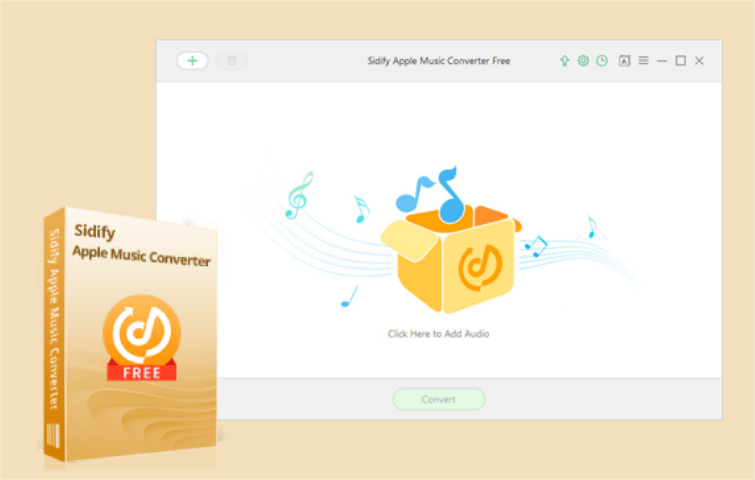
部分4。 概要
如果你想知道如何下載的方法 Spotify 歌曲到 iTunes,有一些限制需要考慮。 雖然有一些方法可以繞過這些限制,但它們並不總是容易或可靠的,而且您的某些歌曲始終存在無法正確傳輸的風險。
在這種情況下, TunesFun Apple Music 音樂轉檔器 是一個不錯的選擇。 它可以免費試用,並且具有許多功能,可以幫助您在轉換文件並將其轉換為正確格式時更輕鬆。 事實上,它甚至可以選擇轉換單個文件——如果您只查看一首曲目或專輯而不是整個庫。
還有其他選擇,但我們認為這個絕對值得一試! 我們希望您喜歡本關於如何下載的指南 Spotify 歌曲到 iTunes。 如果您有任何問題,請隨時與我們聯繫!
發表評論